VDJをMP3に変換する簡単な方法お探しですか?このあと紹介する内容は、きっとあなたの役に立ちます。
VDJとは
VDJとは、音楽編集用の強力なアプリケーションである「VirtualDJ」に関連するファイル形式を指します。これらのVDJファイルは、DJスクリプトや設定情報などを保存するために利用され、音声編集やファイル管理において多くの利点を持っています。また、VDJ形式はOGG形式といくつかの共通点を備えています。
VDJをMP3に変換する原因
VDJファイルは、VirtualDJユーザーにとって重要な役割を果たしています。しかし、これらのファイルは基本的に VirtualDJ でしか開けないため、互換性は非常に限定的です。これにより、他のメディアプレイヤーでその音声ファイルを再生することが難しいです。この点において、VDJからMP3への変換は、より便利に快適な聴覚体験を楽しむことを可能にします。
VDJからMP3への変換の前提条件
一般的に、VDJファイルはOGG形式で保存されています。したがって、VDJをMP3に変換する前に、VDJファイルのファイル拡張子をVDJからOGGに変更する必要があります。その後、必要なのはOGGからMP3への変換ソフトです。詳細は以下をご覧ください。
オンラインでVDJをMP3に変換する方法
VDJをMP3に変換したい場合、追加のプラグインやアプリをダウンロード・インストールする必要がない方法を探している方には、Convertioを強くおすすめします。本セクションでは、このオンラインファイル変換ツールの特徴を紹介し、ステップごとの変換手順を解説します。
Convertioについて
直感的なインターフェイスを備えた、オンラインのOGG MP3コンバーターを提供するConvertioは、初心者から専門家まで、すべてのユーザーが変換タスクを簡単かつ迅速に完了できるように設計されています。さらに、MP4、AVI、MKV、MOV、WAVなど、多くの形式に対応しています。
Convertioを使ってOGGをMP3に変換する方法
以下は、Convertioを使用してOGGをMP3に変換する詳細な手順です。
ステップ1.https://convertio.co/ogg-mp3/(ConvertioのOGGからMP3への変換ページ)にアクセスします。
ステップ2.「ファイルを選ぶ」をクリックし、このオンラインコンバーターにOGGファイルをアップロードします。
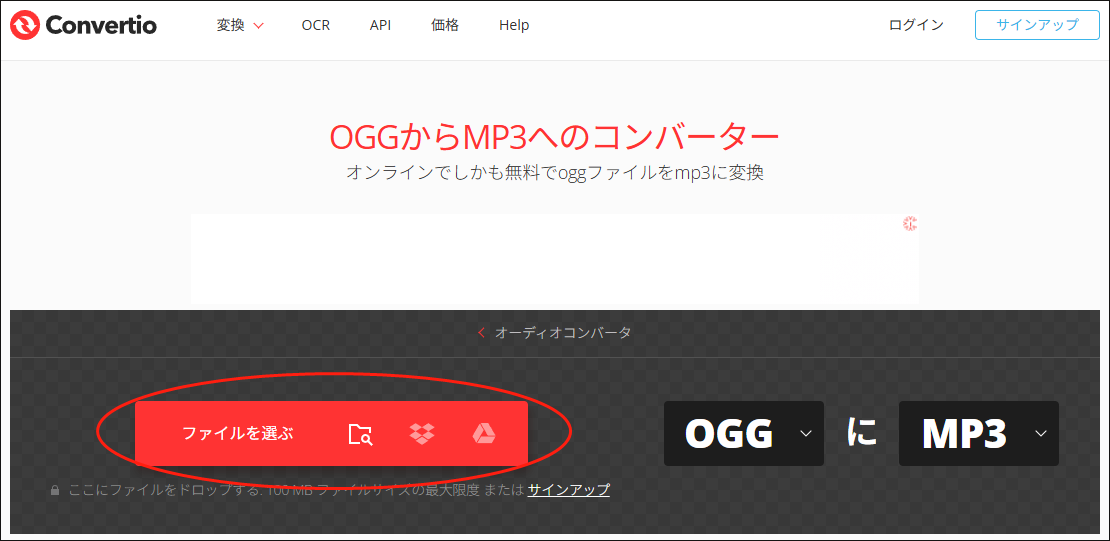
ステップ3.「変換」ボタンをクリックして、OGGからMP3への変換を開始します。
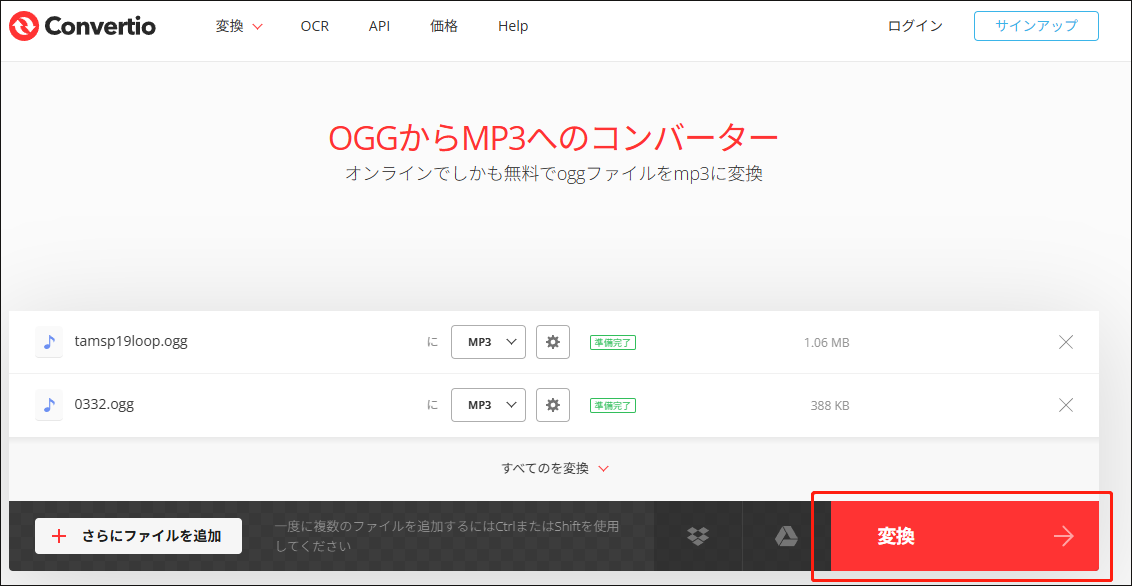
ステップ4.変換が完了したら、「ダウンロード」ボタンをクリックして変換したファイルをダウンロードし、内容を確認します。
上記の手順に従えば、VDJをMP3に簡単に変換できます。ただし、このファイルコンバーターはログインしていない場合、利用できるファイルサイズの上限が100MBに制限されています。
オフラインでVDJをMP3に変換する方法(Windows)
ファイルサイズ制限のないVDJからMP3への変換ソフトは存在しますか?もちろんです。このセクションでは、無料のVDJ MP3変換ソフトを推奨し、詳細な変換手順を説明します。
MiniTool Video Converterについて
MiniTool Video Converterは、多彩な機能を備えたファイル変換ソフトで、OGGファイルをMP3、AIFF、WAV、MP4、AVIなど、さまざまな音声/動画ファイル形式に変換できます。さらに、このプログラムは無料でファイルを変換できるだけでなく、ファイルサイズの制限もありません。
さらに重要なのは、MiniTool Video Converterは一括変換をサポートしており、最大5つのOGGファイルをMP3に同時に変換できるため、高性能なVDJからMP3へのコンバーターであるということです。
MiniTool Video Converterを使ってOGGをMP3に変換する方法
以下に、MiniTool Video Converterを使用してファイルを変換する手順をご紹介します。
MiniTool Video Converterクリックしてダウンロード100%クリーン&セーフ
ステップ1.ダウンロードボタンをクリックして、Windows PCにMiniTool Video Converterをダウンロードしてインストールします。その後、このフリーソフトを起動します。
ステップ2.左上にある「ファイルを追加」または「フォルダを追加」ボタンをクリックして、このアプリにOGGファイルをインポートします。
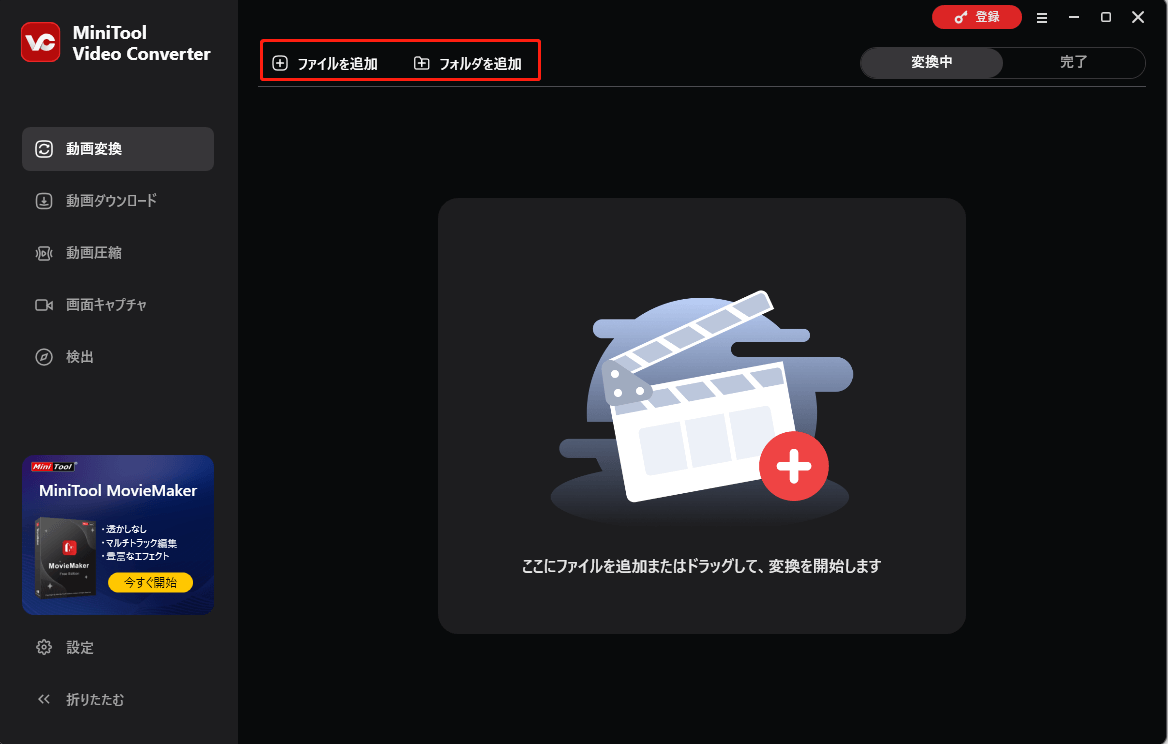
ステップ3.左下にある「出力形式を一括指定」オプションを展開し、出力形式ウィンドウを開きます。次に、「音声」タブをクリックし、「MP3」を選択します。その後、お好みの品質を選択します。ここでは、「MP3高品質」を例に選択します。
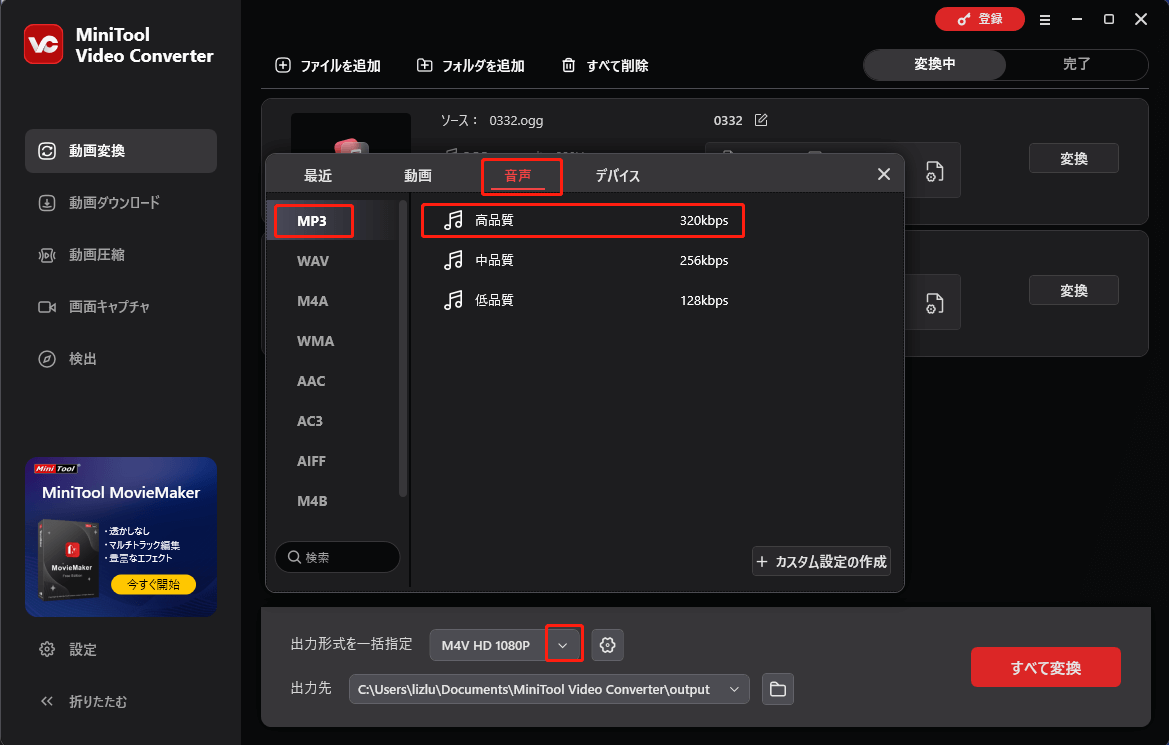
ステップ4.画面左下の「出力先」オプションを展開し、変換したファイルの保存先を選択します
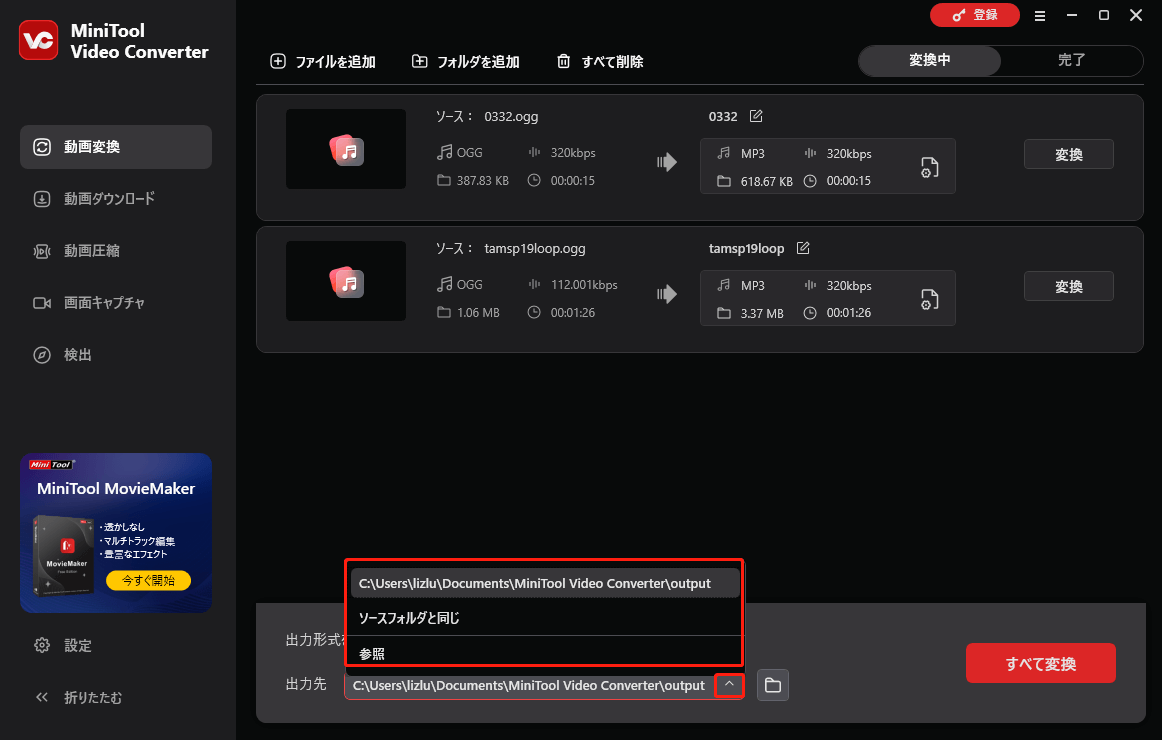
ステップ5.画面右下の「すべて変換」ボタンをクリックし、 OGGからMP3への変換を開始します。
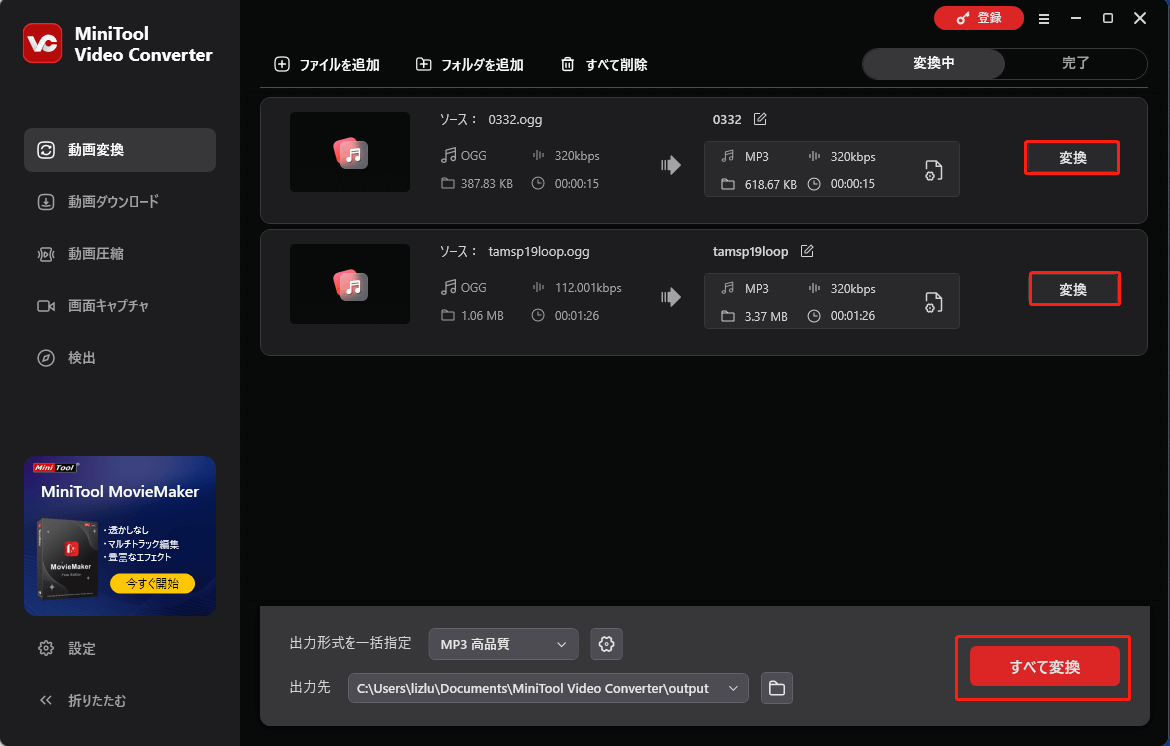
ステップ6.変換が完了したら、自動的に「完了」タブに移動します。「フォルダ」アイコンをクリックして変換されたファイルを確認してください。
ご覧のとおり、MiniTool Video Converterは見逃せないVDJからMP3への変換ソフトです。
オフラインでVDJをMP3に変換する方法(Mac)
Macユーザーの方で、VDJをMP3に変換したい場合は、このセクションをご覧ください。
VLCについて
VLCは信頼性の高いメディアプレイヤーであるだけでなく、優れたファイル変換ソフトとしても活用できます。このソフトを使えば、MP4、TS、AVIなどのさまざまな音声・動画ファイルを再生可能です。さらに、VLCはOGGからMP3やOGGからMP4への変換など、多様な変換タスクにも対応しています。つまり、MacユーザーにとってVDJからMP3に変換する際の必須ツールと言えます。
VLCを使ってOGGをMP3に変換する方法
VLC media playerを使用してVDJをMP3に変換するには、下記の手順に沿って操作してください。
ステップ1.Mac PCにVLCをダウンロード、インストールし、起動します。
ステップ2.左上の「ファイル」メニューを開き、「変換/保存」を選択します。すると、OGGファイルをドラッグ&ドロップできるウィンドウが表示されます。
ステップ3.「メディアを開く」をクリックしてファイルをアップロードします。
ステップ4.「プロファイル」セクションに移動し、出力形式として「Audio – MP3」を選択します。
ステップ5.「出力ファイル」ボタンをクリックして、変換したファイルの出力先を選択します。
ステップ6.「保存」ボタンをクリックして、OGGからMP3への変換を開始します。変換が完了したら、目的のフォルダに移動して変換されたファイルを確認できます。
VLCは、MacユーザーがVDJをMP3に変換する際に非常に役立つコンバーターです。
結論
Convertioを使えば、VDJをMP3にオンラインで変換できます。ファイルサイズの制限が気になる場合は、お使いのPCのオペレーティングシステムに応じて、MiniTool Video ConverterやVLCを試してみることをおすすめします。




ユーザーコメント :